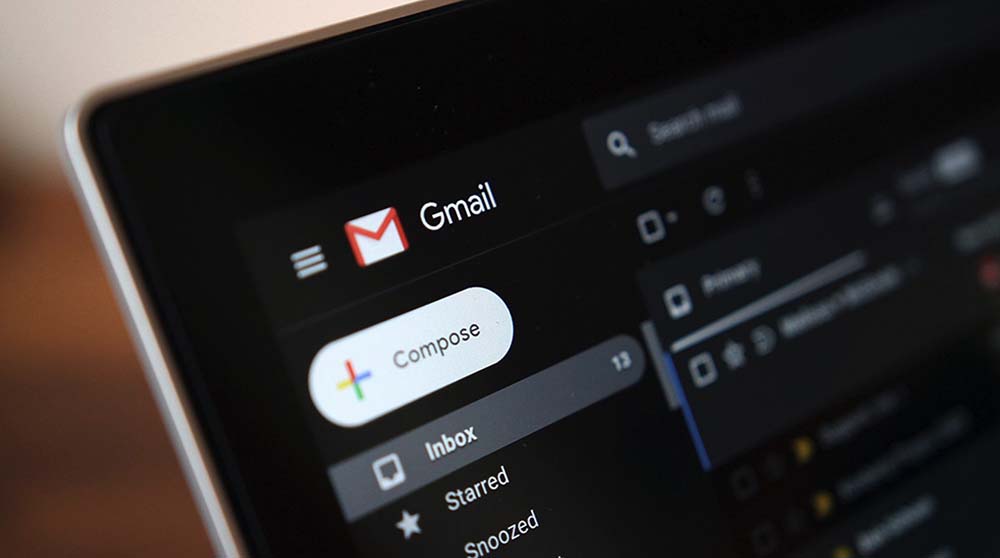
Poco a poco todas las aplicaciones de Google van recibiendo su modo oscuro y una de las que todavía no lo tiene por defecto es Gmail. La llegada de Android 10 está más cerca que nunca y en los Pixel, activando el modo oscuro para todo el sistema, se podrán ver la mayoría de las aplicaciones de Google en este formato que nos permite ahorrar energía con pantallas AMOLED. El modo oscuro todavía no ha llegado al completo a Gmail pero ya hay algunas partes de la aplicación que sí están en formato oscuro.
La primera parte que Google ha añadido al modo oscuro es el widget para Android, ese que puedes poner en tu escritorio para comprobar la bandeja de entrada sin necesidad alguna de entrar al correo. Y para probarlo, tendrás que activar el modo oscuro en tu móvil Android pero… ¿Cómo se hace?
¿Cómo activo el modo oscuro en Gmail?
El proceso es más fácil de lo que parece, el único problema es que solo tendrás acceso al modo oscuro en el widget. La aplicación se seguirá mostrando de color blanco pero lo tendrás activado para cuando, en una futura actualización, lo pongan. El último APK no solo añade el gesto para cambiar fácilmente de cuentas, sino que también trae este modo oscuro.
- Descarga el APK actualizado de Gmail desde APK Mirror.
Una vez instalado en tu móvil, ya tendrás las partes del modo oscuro activadas en Gmail en tu teléfono pero para poder verlas en su formato nocturno no existe una opción dentro de la app. El proceso pasa por activar el modo oscuro en tu teléfono y no solo funciona en los Pixel. Nosotros hemos probado en móviles Huawei, Xiaomi y Samsung con Android 9 Pie, con el modo oscuro activado, y ha funcionado a la perfección.
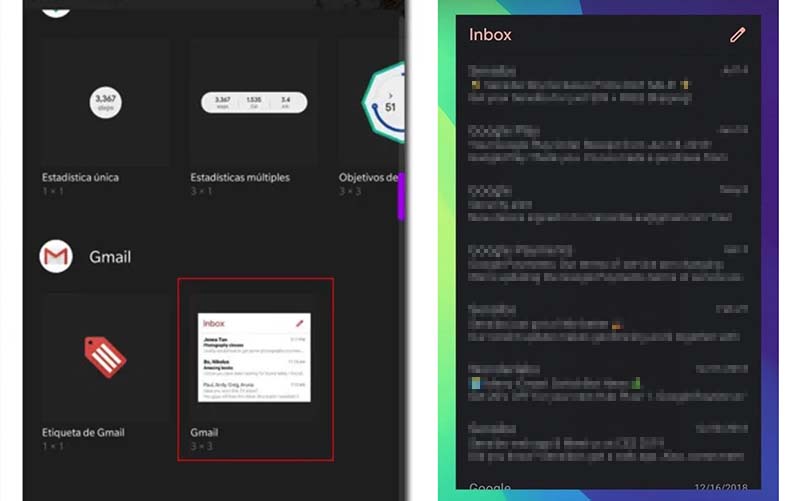
¿Cómo activar el modo oscuro en móviles Android?
La gran mayoría de capas de personalización tienen esta opción en sus teléfonos. El proceso suele ser similar en todos. Nos vamos a los Ajustes del teléfono (no de la aplicación) y buscamos el apartado Pantalla. Una vez en él encontraremos una opción llamada Modo oscuro. En algunos teléfonos puede aparecer como Tema (en el caso de los Pixel) y en otros incluso podemos encontrar esta opción en la opción de Batería y no de pantalla.
Cuando logremos activar esta opción ya podremos disfrutar del modo oscuro de Gmail y también de las demás aplicaciones de Google en formato oscuro que permitan activarlo de esta forma.




